ប្រសិនបើអ្នកតាមដានព្រឹត្តិការណ៍នៅក្នុងពិភពផ្លែប៉ោមយ៉ាងហោចណាស់បន្តិច នោះអ្នកប្រាកដជាមិនខកខានសន្និសីទខែវិច្ឆិកាពីក្រុមហ៊ុន Apple ប្រហែលប្រាំមួយខែមុន ដែលក្រុមហ៊ុនយក្សកាលីហ្វ័រញ៉ាបានផ្លាស់ប្តូរពិភពលោកយ៉ាងពិតប្រាកដ យ៉ាងហោចណាស់ពិភពកុំព្យូទ័រ។ សូម្បីតែមុននោះ នៅក្នុងសន្និសិទ WWDC20 កាលពីឆ្នាំមុន មានការបង្ហាញអំពីបន្ទះឈីប Apple Silicon ដែលត្រូវបានគេស្គាល់ជាយូរមកហើយ។ បុគ្គលមួយចំនួនមានការសង្ស័យអំពីការផ្លាស់ប្តូរទៅកាន់ប្រព័ន្ធដំណើរការ ARM ផ្ទាល់របស់ពួកគេនៅក្នុង Macs ខណៈពេលដែលអ្នកផ្សេងទៀតផ្ទុយទៅវិញមានសុទិដ្ឋិនិយមជាង។ នៅក្នុងសន្និសិទខែវិច្ឆិកាខាងលើ កុំព្យូទ័រ Apple ដំបូងបំផុតដែលមានបន្ទះឈីប Apple Silicon គឺ M1 ត្រូវបានណែនាំ។ MacBook Air M1, 13″ MacBook Pro M1 និង Mac mini M1 ត្រូវបានណែនាំ។ ភ្លាមៗបន្ទាប់ពីពីរបីថ្ងៃ វាច្បាស់ណាស់ថាបន្ទះឈីប ARM របស់ Apple ផ្ទាល់បានបំបែកព្រំដែន ហើយប្រហែលជានឹងបន្តបំបែកពួកគេ។
វាអាចជា ចាប់អារម្មណ៍អ្នក។

នៅក្នុងការពិនិត្យឡើងវិញនេះ យើងនឹងពិនិត្យមើល MacBook Pro 13 អ៊ីញជាមួយនឹងបន្ទះឈីប M1 ។ អ្នកខ្លះប្រហែលជាប្រកែកថាម៉ាស៊ីននេះមានលក្ខណៈ "ចាស់" រួចហើយ ដូច្នេះគ្មានចំណុចណាមួយក្នុងការសរសេរការពិនិត្យលើវាបន្ទាប់ពីយូរមកហើយ។ ការពិនិត្យដំបូងតែងតែលេចឡើងនៅលើអ៊ីនធឺណិត អនុវត្តពីរបីម៉ោងបន្ទាប់ពីការចេញផ្សាយផលិតផល Apple ថ្មី ប៉ុន្តែខ្ញុំផ្ទាល់គិតថា វាចាំបាច់ក្នុងការយកពួកវាជាមួយនឹងទុនបម្រុងជាក់លាក់មួយ។ ការពិនិត្យរយៈពេលវែង ដែលចំណុចនេះអាចពិចារណាបាន គួរតែមានអត្ថប្រយោជន៍ច្រើនសម្រាប់អ្នកអាន។ នៅក្នុងនោះ យើងនឹងមើល MacBook Pro M13 ទំហំ 1 អ៊ីញ ជាឧបករណ៍ដែលខ្ញុំមានឱកាសប្រើយ៉ាងសកម្មអស់រយៈពេលជាច្រើនខែ។ នៅដើមដំបូងខ្ញុំអាចនិយាយបានថា "Pro" ចុងក្រោយនេះបង្ខំឱ្យខ្ញុំប្តូរទៅវាពី MacBook Pro 16 អ៊ីញ - ប៉ុន្តែយើងនឹងនិយាយបន្ថែមទៀតអំពីវានៅខាងក្រោម។

ការវេចខ្ចប់
ដូចដែលអ្នកប្រហែលជាទាយបានត្រឹមត្រូវ វាមិនមានការផ្លាស់ប្តូរសំខាន់ក្នុងការវេចខ្ចប់ MacBook Pro M13 ១៣ អ៊ីញទេ។ ទោះជាយ៉ាងណាក៏ដោយ យើងគ្របដណ្តប់លើការវេចខ្ចប់ផលិតផលក្នុងការអនុវត្តរាល់ការពិនិត្យឡើងវិញ ដូច្នេះករណីនេះនឹងមិនមានករណីលើកលែងនោះទេ។ អ្នកប្រើប្រាស់មួយចំនួនដែលជាផ្នែកមួយនៃប្រព័ន្ធអេកូឡូស៊ីរបស់ផ្លែប៉ោមអស់រយៈពេលជាច្រើនឆ្នាំអាចប្រកែកថាមិនមានអ្វីគួរឱ្យចាប់អារម្មណ៍អំពីការវេចខ្ចប់នោះទេព្រោះវានៅតែដដែល។ ទោះយ៉ាងណាក៏ដោយ ក៏មានបុគ្គលដែលបច្ចុប្បន្នធ្វើការលើ Windows ផងដែរ ហើយអត្ថបទនេះអាចបង្ខំពួកគេឱ្យប្តូរទៅ macOS ។ ជំពូកស្តីពីការវេចខ្ចប់នេះគឺសំដៅលើអ្នក ក៏ដូចជាលើការរចនា និងបញ្ហាផ្សេងទៀតដែលមិនមានការផ្លាស់ប្តូរនៅក្នុងវិធីណាមួយឡើយ។ MacBook Pro M1 ទំហំ 13 អ៊ីង ដូចជាកំណែចាស់របស់វា ឬបងប្អូនបង្កើតដែលមានតម្លៃថោកជាងនេះក្នុងទម្រង់ជា MacBook Air មានប្រអប់ពណ៌ស។ នៅផ្នែកខាងមុខ អ្នកនឹងឃើញឧបករណ៍ដែលបង្ហាញដោយខ្លួនវា នៅផ្នែកម្ខាងមានសិលាចារឹក MacBook Pro និងនៅផ្នែកខាងក្រោយការបញ្ជាក់ដែលបានជ្រើសរើស។ បន្ទាប់ពីទាញគម្របប្រអប់ចេញ កុំព្យូទ័រ MacBook Pro M1 ១៣ អ៊ីញក៏សម្លឹងមើលអ្នកដែលនៅតែរុំដោយក្រដាស។ នៅក្រោម MacBook អ្នកក៏នឹងឃើញស្រោមសំបុត្រមួយដែលមានសៀវភៅណែនាំខ្លីៗ និងស្ទីគ័រពណ៌របស់កុំព្យូទ័រ Apple ផ្ទាល់ (ក្នុងករណីរបស់យើង Space Grey) ក៏ដូចជាអាដាប់ទ័រសាកថ្ម 13W និងខ្សែសាក USB-C ផងដែរ។
ការរចនានិងការតភ្ជាប់
ខ្ញុំបានរៀបរាប់រួចហើយនៅក្នុងកថាខណ្ឌខាងលើថាការរចនារបស់ MacBooks មិនផ្លាស់ប្តូរតាំងពីឆ្នាំ 2016 តាមទស្សនៈនៃផ្នែកខាងក្រៅនៃឧបករណ៍ទាំងនេះ អ្នកពិតជានឹងស្វែងរកភាពខុសគ្នាដោយឥតប្រយោជន៍។ អ្នកនឹងរកឃើញតែមួយគត់ប្រសិនបើអ្នកបើកគម្រប - MacBooks ថ្មីជាងនេះមានក្ដារចុចវេទមន្តចុងក្រោយគេរួចហើយហើយមិនមែន Butterfly ដែលមានបញ្ហា។ ក្តារចុចវេទមន្តប្រើយន្តការកន្ត្រៃជំនួសឱ្យយន្តការមេអំបៅ ដូច្នេះគ្រាប់ចុចមានសម្ពាធខ្ពស់ជាងបន្តិច។ MacBook Pro 13 អ៊ីងបន្តលក់ជាពីរពណ៌គឺ ប្រផេះពណ៌ និងពណ៌ប្រាក់។ អាលុយមីញ៉ូដែលបានកែច្នៃឡើងវិញនៅតែត្រូវបានប្រើប្រាស់ បើនិយាយពីវិមាត្រដែលយើងកំពុងនិយាយអំពី 30.41 x 21.24 x 1.56 សង់ទីម៉ែត្រ ហើយទម្ងន់បន្ទាប់មកឡើងដល់ត្រឹមតែ 1.4 គីឡូក្រាមប៉ុណ្ណោះ។ ដូច្នេះ MacBook Pro 13 អ៊ីញនៅតែជាឧបករណ៍បង្រួមយ៉ាងល្អឥតខ្ចោះ ប៉ុន្តែវាមិនមានការសម្រុះសម្រួលជាពិសេសទាក់ទងនឹងដំណើរការនោះទេ។

ទាក់ទងនឹងការតភ្ជាប់ គ្មានអ្វីផ្លាស់ប្តូរទាល់តែសោះនៅក្នុងរូបរាង - នោះគឺប្រសិនបើយើងកំពុងនិយាយអំពីគំរូមូលដ្ឋាន។ ដូច្នេះអ្នកអាចទន្ទឹងរង់ចាំឧបករណ៍ភ្ជាប់ USB-C ចំនួនពីរ ប៉ុន្តែ M1 គាំទ្រ Thunderbolt/USB 3 ជំនួសឲ្យចំណុចប្រទាក់ Thunderbolt 4។ កំណែកម្រិតខ្ពស់នៃ MacBook Pro 13″ ដែលមានដំណើរការ Intel មាន USB-C សរុបចំនួនបួន។ ឧបករណ៍ភ្ជាប់ (ពីរនៅសងខាង) ដែលមិនអាចនិយាយបានអំពី Pro ជាមួយ M1 ។ ប៉ុន្តែដោយផ្ទាល់ ខ្ញុំគិតថាយើងភាគច្រើនបានស៊ាំនឹងចំនួនឧបករណ៍ភ្ជាប់តិចជាងមុន ហើយវាកំពុងក្លាយជាស្តង់ដារបន្តិចម្តងៗ។ បាទ/ចាស យើងពិតជាពេញចិត្ត ជាឧទាហរណ៍ លទ្ធភាពនៃការតភ្ជាប់កាត SD ប៉ុន្តែក្នុងករណីណាក៏ដោយ យើងអាចប្រើអាដាប់ទ័រគ្រប់ប្រភេទដែលអ្នកអាចទទួលបានក្នុងតម្លៃពីរបីរយ។ ខ្ញុំពិតជាមិនឃើញឧបករណ៍ភ្ជាប់ USB-C ពីរជាអវិជ្ជមានទេ។ នៅផ្នែកម្ខាងទៀត អ្នកនឹងនៅតែរកឃើញ Jack 3.5mm សម្រាប់ភ្ជាប់កាស ដែលអ្នកមួយចំនួននៅតែពេញចិត្ត បើទោះបីជាយើងកំពុងរស់នៅក្នុងយុគសម័យឥតខ្សែក៏ដោយ។
ក្ដារចុច និង Touch ID
ខ្ញុំបានផ្តល់ព័ត៌មានមួយចំនួនអំពីក្តារចុចដែល 13 អ៊ីញ MacBook Pro M1 មានខាងលើ។ វារួមបញ្ចូលទាំងក្តារចុចដែលមានស្លាក Magic Keyboard ដែលទោះជាយ៉ាងណាមានរួចហើយនៅក្នុងម៉ូដែលបុរាណជាមួយនឹងដំណើរការ Intel ពីឆ្នាំមុន។ ប្រសិនបើអ្នករំពឹងថានឹងមានការផ្លាស់ប្តូរ ឬការកែលម្អណាមួយ នោះមានន័យថា ដរាបណាក្តារចុចមានការព្រួយបារម្ភ នោះគ្មានអ្វីកើតឡើងនោះទេ។ ក្ដារចុចវេទមន្តនៅតែអស្ចារ្យនៅលើ MacBooks ហើយសំខាន់បំផុតគឺអាចទុកចិត្តបាន។ ទោះជាយ៉ាងណាក៏ដោយ នេះនៅតែជាប្រធានបទសំខាន់ ព្រោះជំងឺដាច់សរសៃឈាមខួរក្បាលខ្ពស់អាចសាកសមនឹងនរណាម្នាក់ មិនមែនអ្នកផ្សេងទេ។ ដោយផ្ទាល់ ខ្ញុំមានឱកាសប្តូរពីក្តារចុចមេអំបៅទៅជាក្តារចុចវេទមន្ត ហើយសប្តាហ៍ដំបូងខ្ញុំបានដាក់បណ្តាសាចំពោះការផ្លាស់ប្តូរនេះ ពីព្រោះខ្ញុំមិនអាចវាយបានល្អ។ ទោះជាយ៉ាងណាក៏ដោយ ខ្ញុំបានរកឃើញថាវាជាទម្លាប់ ហើយក្រោយមកខ្ញុំមិនខ្វល់ពីក្តារចុចវេទមន្តទាល់តែសោះ ផ្ទុយទៅវិញវាចាប់ផ្តើមសមនឹងខ្ញុំកាន់តែច្រើន។ តាមទស្សនៈនៃភាពអាចជឿជាក់បាន វាពិតជាអំពីអ្វីផ្សេងទៀត ដោយសារតែក្តារចុចវេទមន្តមិនខ្វល់ពីភាពកខ្វក់តូចៗដែលអាចកើតមាន ហើយអាច "ប្រយុទ្ធ" ជាមួយពួកគេ។
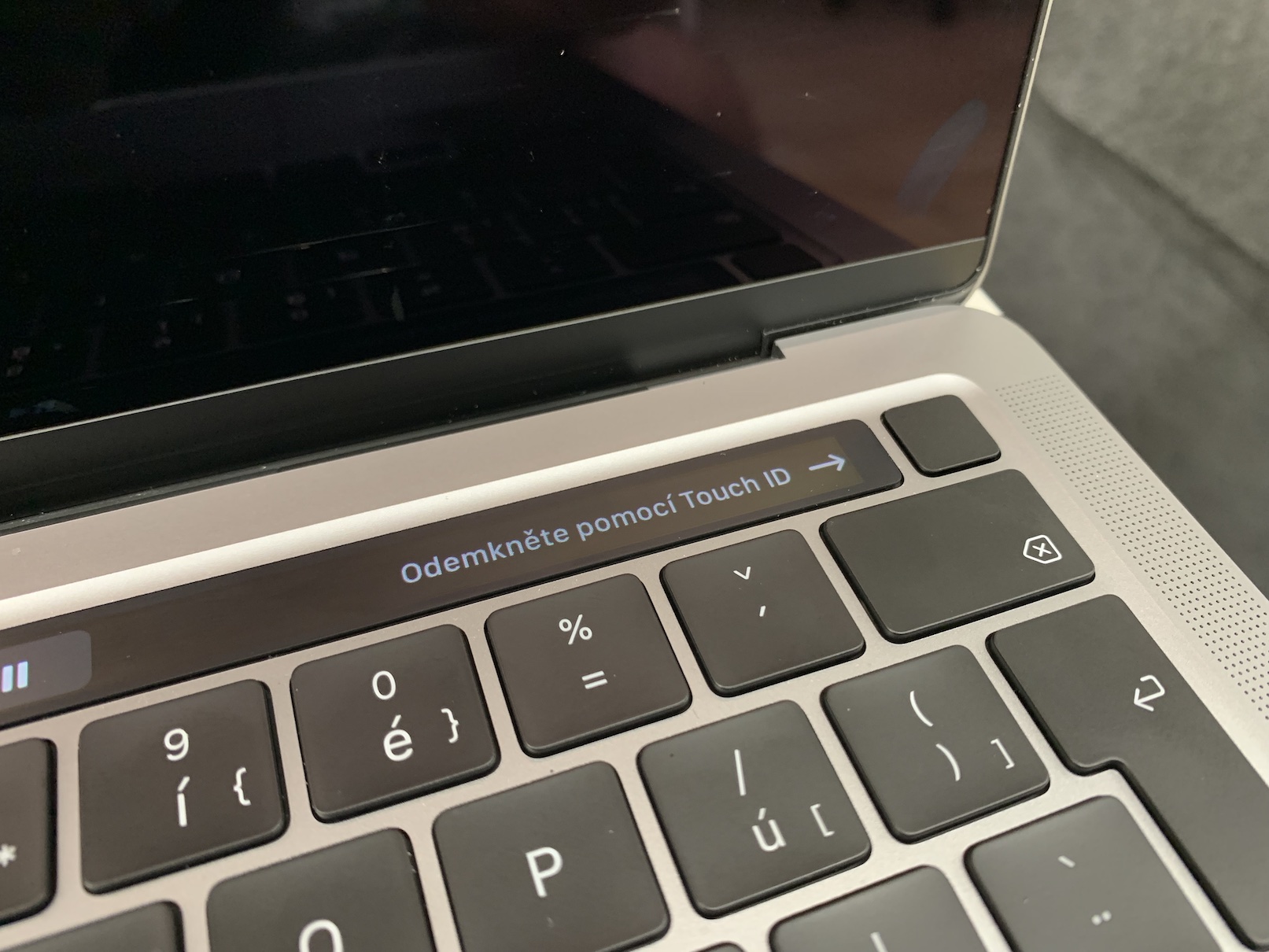
MacBooks ថ្មីទាំងអស់រួមមាន Touch ID fingerprint sensor – MacBook Pro M13 1″ គឺមិនមានករណីលើកលែងនោះទេ។ ដោយផ្ទាល់ ខ្ញុំបានទទួលយកវារួចហើយជាមួយនឹងកុំព្យូទ័រ Apple ហើយខ្ញុំមិនអាចស្រមៃថាធ្វើការដោយគ្មានឧបករណ៍នេះបានទេ ព្រោះវាពិតជាអាចជួយសម្រួលការងារប្រចាំថ្ងៃយ៉ាងខ្លាំង។ មិនថាអ្នកចង់ចូលគណនីរបស់អ្នក បំពេញទិន្នន័យអ្នកប្រើប្រាស់នៅកន្លែងណាមួយនៅលើអ៊ីនធឺណិត កែតម្រូវការកំណត់ ឬបង់ប្រាក់នោះទេ គ្រាន់តែដាក់ម្រាមដៃរបស់អ្នកនៅលើអេក្រង់ Touch ID ហើយអ្នកមិនចាំបាច់ព្រួយបារម្ភអំពីអ្វីផ្សេងទៀតនោះទេ។ គ្មានការបញ្ចូលពាក្យសម្ងាត់ ឬការពន្យារពេលស្រដៀងគ្នាផ្សេងទៀតទេ។ ទោះជាយ៉ាងណាក៏ដោយ ប្រសិនបើអ្នកកំពុងរំពឹងថានឹងមានការរីកចម្រើនខ្លះ នោះកុំរង់ចាំក្នុងករណីនេះផងដែរ។ Touch ID នៅតែដំណើរការដូចគ្នា និងដូចគ្នាដែរ។
បង្ហាញនិងសំឡេង
MacBook Pro 13 អ៊ីងទាំងអស់ចាប់តាំងពីការរចនាឡើងវិញឆ្នាំ 2016 មានអេក្រង់ដូចគ្នា។ ដូច្នេះវាគឺជាអេក្រង់ប្រភេទ Retina ទំហំ 13.3 អ៊ីញជាមួយនឹងអំពូល LED backlighting និងបច្ចេកវិទ្យា IPS ។ គុណភាពបង្ហាញគឺ 2560 x 1600 ភីកសែលនៅ 227 PPI ។ អេក្រង់ប្រភេទ Retina មានលក្ខណៈធម្មតា ហើយភាគច្រើនទំនងជានឹងបន្តមានភាពអស្ចារ្យដដែល - និយាយឱ្យខ្លី និងសាមញ្ញ វាពិតជារីករាយណាស់ក្នុងការធ្វើការលើអេក្រង់ទាំងនេះ ឬប្រើប្រាស់មាតិកា។ អ្នកស៊ាំនឹងការបង្ហាញដ៏ល្អឥតខ្ចោះយ៉ាងឆាប់រហ័ស ដូច្នេះនៅពេលដែលអ្នកយកកុំព្យូទ័រចាស់ដែលមានអេក្រង់កាន់តែអាក្រក់នៅពេលក្រោយ អ្នកទំនងជានឹងមិនមើលវាល្អទេ។ កម្រិតពន្លឺអតិបរមានៃអេក្រង់គឺ 500 nits ពិតណាស់មានការគាំទ្រសម្រាប់ P3 color gamut និងមុខងារ True Tone ដែលអាចផ្លាស់ប្តូរពណ៌តំណាងឱ្យពណ៌សក្នុងពេលវេលាជាក់ស្តែង អាស្រ័យលើលក្ខខណ្ឌពន្លឺជុំវិញ។
បើនិយាយពីសំឡេង ខ្ញុំក៏មិនមានអ្វីត្រូវសរសើរដែរ ប៉ុន្តែ MacBook Pro M13 1 អ៊ីញ។ ក្នុងករណីនេះផងដែរមិនមានការផ្លាស់ប្តូរទេដែលមានន័យថាការសម្តែងសំឡេងគឺដូចគ្នា។ MacBook ដែលត្រូវបានពិនិត្យឡើងវិញមានវាគ្មិនស្តេរ៉េអូពីរដែលគាំទ្រ Dolby Atmos ហើយវាត្រូវតែត្រូវបានកត់សម្គាល់ថាពួកគេពិតជានឹងមិនធ្វើឱ្យអ្នកខកចិត្ត - ផ្ទុយទៅវិញ។ ដូច្នេះមិនថាអ្នកនឹងស្តាប់តន្ត្រី មើលកុន ឬលេងហ្គេមទេ អ្នកប្រាកដជាមិនចាំបាច់ប្រើឧបករណ៍បំពងសម្លេងខាងក្រៅទេ។ ឧបករណ៍ខាងក្នុងលេងខ្លាំង និងមានគុណភាពខ្ពស់ ហើយទោះបីជាវាអាចមានការបង្ខូចទ្រង់ទ្រាយតិចតួចនៅកម្រិតសំឡេងខ្ពស់បំផុតក៏ដោយ វាប្រហែលជាគ្មានអ្វីដែលត្រូវត្អូញត្អែរអំពីរឿងនេះទេ។ យើងក៏អាចនិយាយនៅទីនេះអំពីគុណភាពនៃមីក្រូហ្វូន ដែលនៅតែល្អផងដែរ។ មីក្រូហ្វូនចំនួន XNUMX ដែលមានទម្រង់ពន្លឺតាមទិស ថែរក្សាការថតសំឡេងយ៉ាងជាក់លាក់។

បន្ទះឈីប M1
នៅក្នុងកថាខណ្ឌខាងលើទាំងអស់ យើងបានបញ្ជាក់ច្រើន ឬតិចថា MacBook Pro 13″ មិនមានការផ្លាស់ប្តូរទេ បើប្រៀបធៀបទៅនឹងជំនាន់មុនរបស់វាទាក់ទងនឹងរូបរាង និងបច្ចេកវិទ្យាមួយចំនួន។ ក្រុមហ៊ុន Apple បានធ្វើការផ្លាស់ប្តូរយ៉ាងធំធេងលើផ្នែក Hardware ដោយហេតុថា MacBook Pro នេះត្រូវបានបំពាក់ដោយបន្ទះឈីប Silicon ផ្ទាល់ខ្លួនរបស់ Apple ដែលមានស្លាក M1 ។ ហើយជាមួយនឹងនោះ អ្វីគ្រប់យ៉ាងបានផ្លាស់ប្តូរ ព្រោះវាគឺជាការចាប់ផ្តើមនៃយុគសម័យថ្មីនៃកុំព្យូទ័រ Apple ។ បន្ទះឈីប M1 នៅក្នុង 13″ MacBook Pro មានស្នូលស៊ីភីយូ 8 និងស្នូល GPU ចំនួន 8 ហើយនៅក្នុងការកំណត់រចនាសម្ព័ន្ធមូលដ្ឋាន អ្នកនឹងឃើញ RAM 8 GB (អាចបន្ថែមបានដល់ 16 GB)។ ចាប់ពីកថាខណ្ឌនេះចុះក្រោម អ្នកនឹងអានអំពីព័ត៌មានទាំងអស់ដែលទាក់ទងនឹងបន្ទះឈីប M1 ហើយវាពិតជាមិនត្រឹមតែមានថាមពលច្រើនប៉ុណ្ណោះទេ ប៉ុន្តែក៏មានរឿងជាច្រើនទៀតផងដែរ។ ដូច្នេះសូមឱ្យត្រង់ទៅចំណុច។

វ៉ាកខុន
ជាមួយនឹងការមកដល់នៃបន្ទះឈីប M1 មានការកើនឡើងយ៉ាងខ្លាំងនៃដំណើរការរបស់កុំព្យូទ័រ Apple ។ យើងនឹងមិននិយាយកុហកទេ ដំណើរការរបស់ Intel មិនមែនជាអ្វីដែលពួកគេធ្លាប់មានអស់រយៈពេលជាច្រើនឆ្នាំមកហើយ ដូច្នេះយើងមិនអាចភ្ញាក់ផ្អើលទេដែល Apple បានធ្វើការផ្លាស់ប្តូរ - ល្អបំផុតដែលវាអាចធ្វើបាន។ ពីរបីថ្ងៃបន្ទាប់ពីការណែនាំឧបករណ៍ដំបូងជាមួយ M1 ពាក្យចចាមអារ៉ាមបានចាប់ផ្តើមថា Air M1 មូលដ្ឋានអាចដំណើរការលើសពី 16″ MacBook Pro ជាមួយ Intel ។ ការអះអាងនេះបានក្លាយជាអ្វីមួយនៃការចង្អុលបង្ហាញថាតើ M1 ពិតជាមានឥទ្ធិពលប៉ុណ្ណា។ យើងនៅក្នុងការិយាល័យវិចារណកថាអាចបញ្ជាក់បានតែរឿងនេះប៉ុណ្ណោះ។ លើសពីនេះ កម្មវិធីដើមទាំងអស់អាចត្រូវបានចាប់ផ្តើមអនុវត្តភ្លាមៗ ដូចគ្នាដែរនៅពេលដាស់ MacBook ពីរបៀបគេង។ និយាយឱ្យសាមញ្ញ គ្រាប់បែក។

ប៉ុន្តែយើងមិនត្រឹមតែឈប់នៅក្នុងរឿងនោះទេ។ ផ្ទុយទៅវិញ ចូរយើងចូលទៅក្នុងលទ្ធផលពីកម្មវិធីគោល - ជាពិសេស Geekbench 5 និង Cinebench R23។ នៅក្នុងការធ្វើតេស្តស៊ីភីយូ Geekbench 5 កុំព្យូទ័រ MacBook Pro 13″ ទទួលបានពិន្ទុ 1720 សម្រាប់ដំណើរការ single-core និង 7530 ពិន្ទុសម្រាប់ដំណើរការពហុស្នូល។ ការធ្វើតេស្តបន្ទាប់គឺ Compute ពោលគឺការធ្វើតេស្ត GPU ។ វាត្រូវបានបែងចែកបន្ថែមទៀតទៅជា OpenCL និង Metal ។ ក្នុងករណី OpenCL "Pročko" ឈានដល់ 18466 ពិន្ទុហើយនៅក្នុង Metal 21567 ពិន្ទុ។ នៅក្នុង Cinebench R23 ការធ្វើតេស្ត single-core និង multi-core អាចត្រូវបានអនុវត្ត។ ដោយប្រើស្នូលមួយ MacBook Pro M13 1″ ទទួលបាន 23 ពិន្ទុក្នុងការធ្វើតេស្ត Cinebench R1495 និង 7661 ពិន្ទុនៅពេលប្រើស្នូលទាំងអស់។
អ្នកនឹងទទួលបានអត្ថប្រយោជន៍ច្រើនបំផុតពីដំណើរការរបស់បន្ទះឈីប M1 នៅពេលប្រើកម្មវិធីដើម និងកម្មវិធី Apple Silicon-ready ។ ជាការពិតណាស់ វាក៏អាចប្រើកម្មវិធីដែលមានបំណងដំបូងសម្រាប់ស្ថាបត្យកម្ម x86 ពោលគឺសម្រាប់ដំណើរការ Intel ។ ទោះយ៉ាងណាក៏ដោយ ប្រសិនបើ Apple មិនបានអនុវត្តកម្មវិធីបកប្រែកូដ Rosetta 2 នៅក្នុង macOS ទេនោះ យើងមិនមានជម្រើសនេះទេ។ នៅពេលដំណើរការកម្មវិធីដែលមិនមាន ARM ណាមួយ កូដប្រភពត្រូវតែ "បកប្រែ" ដើម្បីចងក្រង។ ជាការពិតណាស់ សកម្មភាពនេះទាមទារថាមពលជាក់លាក់មួយ ប៉ុន្តែវាគ្មានអ្វីសំខាន់ទេ ហើយភាគច្រើនអ្នកនឹងមិនដឹងថាអ្នកកំពុងប្រើកម្មវិធីដែលមិនត្រូវបានរចនាឡើងសម្រាប់ Apple Silicon នោះទេ។ ទោះជាយ៉ាងណាក៏ដោយគួរកត់សំគាល់ថាកម្មវិធីចងក្រង Rosetta 2 នឹងមិននៅទីនេះជារៀងរហូតទេ - Apple ទំនងជានឹងដកវាចេញពី macOS ក្នុងរយៈពេលពីរបីឆ្នាំ ជាចម្បងដើម្បីជំរុញអ្នកអភិវឌ្ឍន៍ឱ្យដំណើរការកម្មវិធីឡើងវិញ។

កំពុងលេង
ដោយផ្ទាល់ ខ្ញុំមិនមែនជាមនុស្សម្នាក់ក្នុងចំនោមមនុស្សទាំងនោះដែលចំណាយពេលពេញមួយរសៀលលេងហ្គេមនោះទេ ផ្ទុយទៅវិញខ្ញុំបន្តចំណង់ចំណូលចិត្តផ្សេងទៀត និងអាចជាការងារផ្សេងទៀតផងដែរ។ ប៉ុន្តែប្រសិនបើខ្ញុំមានឱកាស និងរកពេលទំនេរពីរបីដប់នៅពេលល្ងាច ខ្ញុំចូលចិត្តលេង Word of Warcraft ។ រហូតមកដល់ពេលនេះ ខ្ញុំបានលេង "Wowko" នៅលើ MacBook Pro 16″ មូលដ្ឋានរបស់ខ្ញុំ ដែលខ្ញុំមានការកំណត់ក្រាហ្វិក 6/10 និងកម្រិតភាពច្បាស់ 2304 x 1440 ភីកសែល។ បទពិសោធន៍លេងហ្គេមពិតជាមិនអាក្រក់ទេ - ខ្ញុំកំពុងកាន់ប្រហែល 40 FPS ជាមួយនឹងការធ្លាក់ចុះជាឧទាហរណ៍ 15 FPS នៅកន្លែងដែលមានមនុស្សច្រើន។ ពេលខ្លះខ្ញុំគិតថានេះគួរឱ្យអាណិតបន្តិចសម្រាប់ម៉ាស៊ីនសម្រាប់ 70 ពាន់មកុដនិងជាមួយ GPU របស់វា។ ប្រសិនបើអ្នកចង់ចំណាយពេលទំនេររបស់អ្នកលេងនៅលើ MacBook Pro M13 ទំហំ 1 អ៊ីញ អ្នកអាចចូលទៅក្នុងការកំណត់ភ្លាមៗបន្ទាប់ពីចាប់ផ្តើមហ្គេម ហើយអនុវត្តអ្វីៗគ្រប់យ៉ាង "អតិបរមា" ។ ដូច្នេះគុណភាពក្រាហ្វិកគឺ 10/10 ហើយគុណភាពបង្ហាញគឺ 2048 x 1280 ភីកសែល ជាមួយនឹងការពិតដែលថាអ្នកអាចផ្លាស់ទីដោយស្ថេរភាពនៅជុំវិញ 35 FPS ។ ប្រសិនបើអ្នកចង់បានស្ថេរភាព 60 FPS គ្រាន់តែបន្ថយក្រាហ្វិក និងគុណភាពបង្ហាញបន្តិច។ យើងបាននិយាយរួចហើយអំពីការពិតដែលថា M1 គឺជាម៉ាស៊ីនហ្គេមដ៏អស្ចារ្យនៅក្នុងអត្ថបទមួយកាលពីមុន - ខ្ញុំបានភ្ជាប់វានៅខាងក្រោម។ នៅក្នុងវាយើងផ្តោតលើ Air M1 ដូច្នេះលទ្ធផលជាមួយ "Proček" នឹងកាន់តែប្រសើរ។
វាអាចជា ចាប់អារម្មណ៍អ្នក។

មានអ្នកគាំទ្រ ប៉ុន្តែមិនមែនទេ។
បច្ចុប្បន្ននេះ មានបន្ទះឈីបតែមួយដែលអាចរកបានពីស៊េរី Apple Silicon គឺបន្ទះឈីប M1 ។ នេះមានន័យថា បន្ថែមពីលើ MacBook Pro 13 អ៊ីញ, MacBook Air, Mac mini, iMac ហើយឥឡូវនេះ iPad Pro មានបន្ទះឈីបនេះផងដែរ។ នៅ glance ដំបូង វាហាក់ដូចជាថាម៉ាស៊ីនទាំងអស់នេះត្រូវតែមានដូចគ្នា ឬយ៉ាងហោចណាស់អាចប្រៀបធៀបបាន។ ទោះជាយ៉ាងណាក៏ដោយនេះមិនមែនជាការពិតទាល់តែសោះ - វាអាស្រ័យជាចម្បងលើអ្វីដែលឧបករណ៍ត្រជាក់អាចរកបាន។ ជាឧទាហរណ៍ ដោយសារ MacBook Air មិនមានកង្ហារទាល់តែសោះ ខួរក្បាលឈានដល់សីតុណ្ហភាពអតិបរមាលឿនជាងមុន ហើយត្រូវចាប់ផ្តើម "ហ្វ្រាំង" ។ MacBook Pro 13 អ៊ីញជាមួយ M1 មានកង្ហារត្រជាក់ ដូច្នេះបន្ទះឈីបអាចដំណើរការនៅប្រេកង់ខ្ពស់ក្នុងរយៈពេលយូរ ហើយដូច្នេះវាកាន់តែមានថាមពលខ្លាំង ជាពិសេសសម្រាប់សកម្មភាពដែលត្រូវការដំណើរការរយៈពេលវែង។

ការពិតដែលថា MacBook Air M1 មិនមានកង្ហារបង្ហាញឱ្យឃើញពីរបៀបសន្សំសំចៃប៉ុន្តែនៅពេលជាមួយគ្នានោះបន្ទះឈីប Apple Silicon មានថាមពលខ្លាំង (ហើយនឹងមាន) ។ ប៉ុន្តែពិតជាមិននឹកស្មានថា អ្នកត្រូវតែស្តាប់យានអវកាសហោះពេញមួយថ្ងៃជាមួយនឹង MacBook Pro M13 1 អ៊ីញ។ ទោះបីជាការពិតដែលថា "Pročko" មានកង្ហារក៏ដោយវាត្រូវបានធ្វើឱ្យសកម្មតែនៅពេលដែលការទៅពិតជា "ពិបាក" ។ ប្រសិនបើអ្នកជាអ្នកប្រើប្រាស់ធម្មតាម្នាក់ ខ្ញុំហ៊ាននិយាយថាក្នុង 90% នៃការប្រើប្រាស់អ្នកនឹងមិនលឺកង្ហារទាល់តែសោះ ព្រោះវានឹងត្រូវបិទទាំងស្រុង។ ដោយផ្ទាល់នៅពេលសរសេរអត្ថបទនេះ ខ្ញុំមិនអាចចាំថាជាលើកចុងក្រោយដែលខ្ញុំបានឮអ្នកគាំទ្រម្នាក់នោះទេ។ ទំនងជាប៉ុន្មានសប្តាហ៍មុនពេលបង្ហាញវីដេអូ 4K។ ដូច្នេះការងារណាមួយគឺរីករាយជាងនៅលើឧបករណ៍ជាមួយ M1 ព្រោះអ្នកមិនចាំបាច់ស្តាប់ការហួចឥតឈប់ឈរ។ ក្នុងពេលជាមួយគ្នានេះ អ្នកមិនចាំបាច់ខ្វល់ខ្វាយអំពីអង្គធាតុឡើងកំដៅក្នុងគ្រប់មធ្យោបាយ ដូចជាកុំព្យូទ័រដែលមានប្រព័ន្ធដំណើរការ Intel ជាឧទាហរណ៍។ មិនថាអ្នកទៅដល់ទីណាទេ អ្នកនឹងមានអារម្មណ៍កក់ក្តៅជាទីពេញចិត្តបំផុតក្នុងគ្រប់ករណីទាំងអស់។
វាអាចជា ចាប់អារម្មណ៍អ្នក។

ទោះជាយ៉ាងណាក៏ដោយដើម្បីកុំឱ្យសុបិនបន្តសូមក្រឡេកមើលទិន្នន័យជាក់លាក់។ យើងបានលាតត្រដាង 13″ MacBook Pro ទៅនឹងស្ថានភាពបួនផ្សេងគ្នាដែលយើងវាស់សីតុណ្ហភាព។ ស្ថានភាពដំបូងគឺរបៀបទំនេរបែបបុរាណ នៅពេលដែលអ្នកមិនធ្វើអ្វីច្រើនលើឧបករណ៍ ហើយរកមើលតែ Finder ប៉ុណ្ណោះ។ ក្នុងករណីនេះសីតុណ្ហភាពនៃបន្ទះឈីប M1 ឈានដល់ប្រហែល 27 ° C ។ ដរាបណាអ្នកចាប់ផ្តើមធ្វើអ្វីមួយនៅលើឧបករណ៍ ឧទាហរណ៍ ការមើល Safari និងធ្វើការនៅក្នុង Photoshop សីតុណ្ហភាពចាប់ផ្តើមឡើងបន្តិចម្តងៗ រហូតដល់ប្រហែល 38 °C ប៉ុន្តែក្នុងពេលតែមួយវានៅស្ងៀមយ៉ាងធ្ងន់ធ្ងរ។ ជាការពិតណាស់ MacBooks មិនត្រូវបានបម្រុងទុកសម្រាប់លេងហ្គេមជាចម្បងនោះទេ ទោះជាយ៉ាងណាក៏ដោយ ប្រសិនបើអ្នកនឹងចាប់ផ្តើមលេងហ្គេម យើងអាចធានាចំពោះអ្នកថាគ្មានអ្វីដែលត្រូវព្រួយបារម្ភនោះទេ។ សីតុណ្ហភាពរបស់ M1 ឡើងដល់ប្រហែល 62°C កំឡុងពេលលេងហ្គេម ហើយកង្ហារអាចចាប់ផ្តើមវិលយឺតៗ។ ស្ថានភាពចុងក្រោយគឺជាការបង្ហាញវីដេអូរយៈពេលវែងនៅក្នុងកម្មវិធី Handbrake នៅពេលដែលកង្ហារអាចត្រូវបានគេឮរួចហើយ ក្នុងករណីណាក៏ដោយ សីតុណ្ហភាពនៅតែស្ថិតក្នុងកម្រិត 74°C ដែលអាចទទួលយកបាន។ ខ្ញុំកំពុងសរសេរអត្ថបទនេះ សម្រាប់ការប្រៀបធៀបនៅលើ MacBook Pro 16 អ៊ីញ។ ខ្ញុំបើក Safari រួមជាមួយនឹងកម្មវិធី Photoshop និងកម្មវិធីមួយចំនួនទៀត ហើយសីតុណ្ហភាពនៅដដែលប្រហែល 80°C ហើយខ្ញុំអាចស្តាប់អ្នកគាំទ្របានច្រើន។
វាអាចជា ចាប់អារម្មណ៍អ្នក។

ភាពធន់
នៅពេលណែនាំកុំព្យូទ័រ Apple Notebook ដំបូងជាមួយ M1 ក្រុមហ៊ុន Apple ក៏បានយកចិត្តទុកដាក់លើការស៊ូទ្រាំ ជាពិសេសជាមួយនឹង MacBook Pro ទំហំ 13 អ៊ីញ វាបានបញ្ជាក់ថា វាអាចប្រើប្រាស់បានរហូតដល់ 17 ម៉ោងក្នុងអំឡុងពេលប្រើប្រាស់បុរាណ និង 20 ម៉ោងនៅពេលមើលភាពយន្ត។ ជាការពិតណាស់ លេខទាំងនេះត្រូវបានបំប៉ោងតាមរបៀបជាក់លាក់មួយ - ពួកវាទំនងជាត្រូវបានវាស់នៅក្នុងលក្ខខណ្ឌមិនស្តង់ដារជាមួយនឹងពន្លឺអប្បបរមា និងមុខងារបិទដំណើរការដែលយើងប្រើបុរាណ។ យើងបានដាក់ 13″ MacBook Pro M1 ទៅនឹងការធ្វើតេស្តភាពធន់ដែលពាក់ព័ន្ធបន្ថែមទៀត នៅពេលដែលយើងចាប់ផ្តើមលេង La Casa De Papel នៅលើ Netflix ក្នុងគុណភាពពេញលេញ។ យើងបានបើកប៊្លូធូស រួមជាមួយនឹង Wi-Fi ហើយកំណត់ពន្លឺដល់កម្រិតខ្ពស់បំផុត។ ជាមួយនឹងការស៊ូទ្រាំ "Pročka" យើងបានឈានដល់ 10 ម៉ោងដ៏រីករាយ ដែលអ្នកនឹងឃើញដោយឥតប្រយោជន៍ជាមួយដៃគូប្រកួតប្រជែង ឬ MacBooks ចាស់ៗ។ ខាងក្រោមនេះគឺជាតារាងដែលរៀបរាប់លម្អិតអំពីភាគរយជាមួយនឹងទិន្នន័យពេលវេលា ក៏ដូចជាការប្រៀបធៀបជាមួយ MacBook Air M1 ។
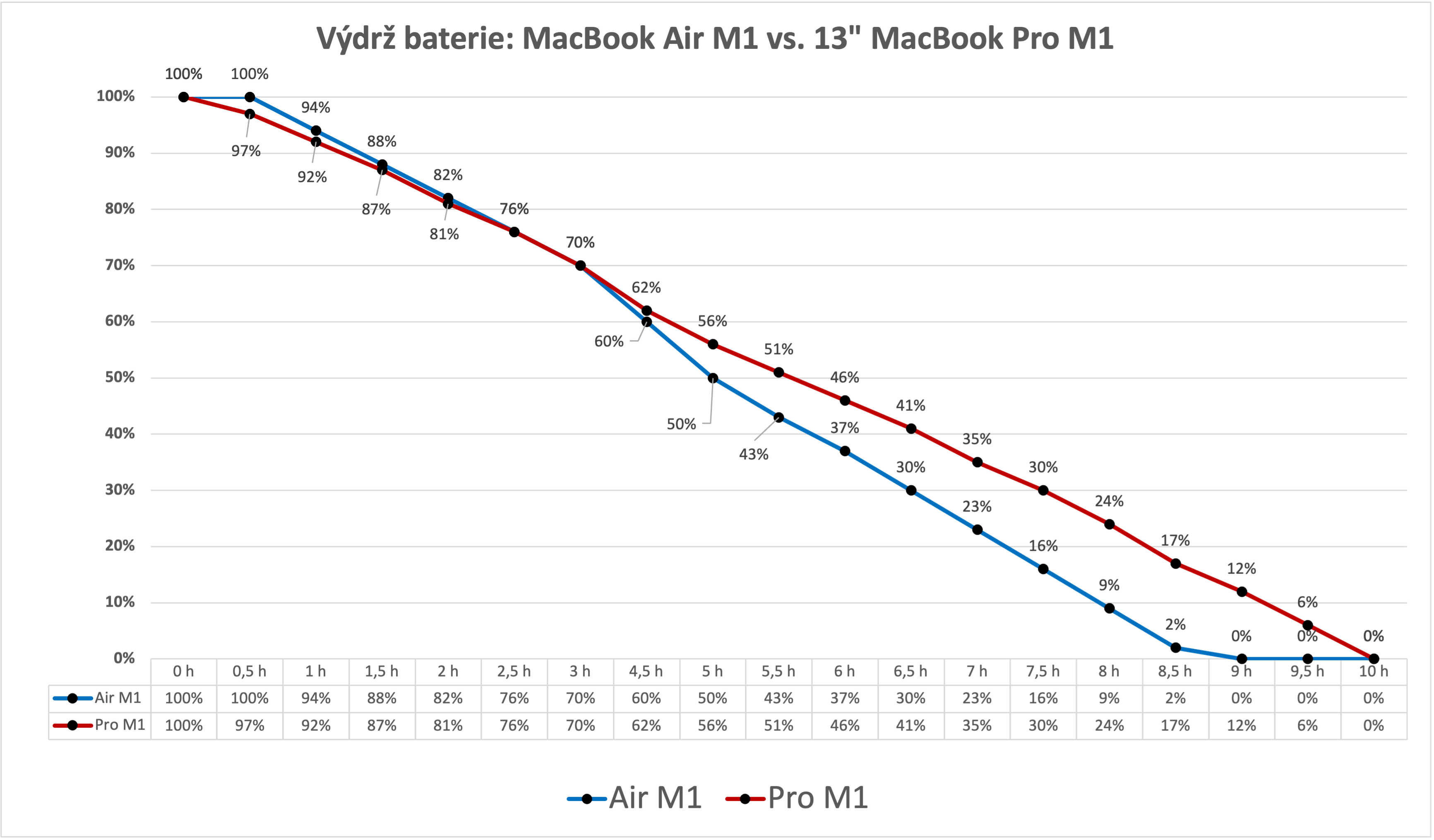
កាមេរ៉ាមុខ
ការផ្លាស់ប្តូរមួយចំនួន យ៉ាងហោចណាស់បើយោងតាមក្រុមហ៊ុន Apple ផ្ទាល់ក៏គួរតែកើតឡើងនៅក្នុងវិស័យកាមេរ៉ាខាងមុខផងដែរ។ ទោះជាយ៉ាងណាក៏ដោយ MacBook Pro M13 ទំហំ 1 អ៊ីញចុងក្រោយបំផុតនាពេលបច្ចុប្បន្ននៅតែមានកាមេរ៉ា FaceTime HD ដដែលដែលមានកម្រិតភាពច្បាស់ 720p ។ ទោះបីជាកាមេរ៉ានេះគឺដូចគ្នា, វាខុសគ្នា - ធ្វើឱ្យប្រសើរឡើង។ ការកែលម្អនេះគ្រាន់តែជាកម្មវិធីប៉ុណ្ណោះ ហើយអាចធ្វើទៅបានដោយសារបន្ទះឈីប M1 ។ ទោះជាយ៉ាងណាក៏ដោយ ប្រសិនបើអ្នកកំពុងរំពឹងថា ឧទាហរណ៍ទម្រង់នៃរបៀបពេលយប់ ឬការកែលម្អយ៉ាងសំខាន់នៅក្នុងគុណភាពរូបភាព អ្នកនឹងខកចិត្ត។ នៅពេលប្រៀបធៀបភាពខុសគ្នាជាក់លាក់មួយ ជាការពិត អ្នកអាចមើលឃើញពួកវា ប៉ុន្តែអ្នកមិនត្រូវមានការរំពឹងទុកខ្ពស់នោះទេ។ ក្នុងករណីនេះ យើងនឹងមិនពណ៌នាច្រើននៅក្នុងអត្ថបទទេ ដូច្នេះខាងក្រោមអ្នកនឹងឃើញវិចិត្រសាលដែលអ្នកអាចមើលភាពខុសគ្នា។ គ្រាន់តែជា "ការរំលឹក" ជាឧទាហរណ៍ iMac M1 ដែលបានណែនាំនាពេលថ្មីៗនេះ មានកាមេរ៉ាមុខ FaceTime ប្រសើរជាងមុនហើយ ជាមួយនឹងកម្រិតភាពច្បាស់ 1080p ។ វាពិតជាគួរឱ្យអាម៉ាស់ណាស់ដែល Apple មិនបានបញ្ចូលវាទៅក្នុង MacBook Pro M13 ទំហំ 1 អ៊ីញ។
កម្មវិធីពី iOS ទៅ macOS
បន្ទះឈីប M1 ត្រូវបានបង្កើតឡើងនៅលើស្ថាបត្យកម្ម ARM ដូចទៅនឹងបន្ទះសៀគ្វី A-series ដែលផ្តល់ថាមពលដល់ iPhone និង iPads។ នេះមានន័យថា ក្នុងចំណោមរបស់ផ្សេងទៀត អ្នកអាចដំណើរការកម្មវិធីដែលមានបំណងសម្រាប់ iOS ពោលគឺ iPadOS នៅលើ Mac ជាមួយ M1។ ខ្ញុំនឹងទទួលស្គាល់ថាខ្ញុំផ្ទាល់ (នៅពេលនេះ) មិនឃើញការប្រើប្រាស់ណាមួយសម្រាប់ជម្រើសនេះទេ។ ជាការពិតណាស់ ខ្ញុំបានសាកល្បងកម្មវិធី iOS មួយចំនួននៅលើ Mac ជាមួយ M1 - អ្នកអាចស្វែងរកពួកវាដោយផ្ទាល់នៅក្នុង App Store ដោយគ្រាន់តែចុចពីរដងនៅក្រោមវាលស្វែងរក។ ដូច្នេះកម្មវិធីអាចត្រូវបានបើកដំណើរការ ប៉ុន្តែការគ្រប់គ្រងគឺមិនល្អទេក្នុងករណីភាគច្រើន។ នេះគឺជាមុខងារដែលមិនទាន់បានបញ្ចប់ទាំងស្រុងទេ ដូច្នេះហើយគ្មានន័យសម្រាប់ខ្ញុំនៅពេលនេះទេ។ នៅពេលដែល Apple រៀបចំអ្វីៗគ្រប់យ៉ាងរួចហើយ វាពិតជាអស្ចារ្យណាស់ ជាពិសេសសម្រាប់អ្នកអភិវឌ្ឍន៍។ ពួកគេនឹងមិនចាំបាច់រៀបចំកម្មវិធីដូចគ្នាពីរដាច់ដោយឡែកពីគ្នាសម្រាប់ប្រព័ន្ធប្រតិបត្តិការផ្សេងគ្នាទេ ផ្ទុយទៅវិញពួកគេនឹងដាក់កម្មវិធីតែមួយដែលនឹងដំណើរការទាំងនៅក្នុង iOS និង macOS ។
វាអាចជា ចាប់អារម្មណ៍អ្នក។

សេចក្តីសន្និដ្ឋាន
បន្ទះឈីប M1 និងកុំព្យូទ័រ Apple ដំបូងគេដែលបំពាក់វានៅទីនេះអស់រយៈពេលពីរបីខែហើយ។ ខ្ញុំផ្ទាល់បានចំណាយពេលប៉ុន្មានខែនេះ ដើម្បីសាកល្បង MacBook Pro M13 1″ តាមគ្រប់មធ្យោបាយទាំងអស់។ ដោយផ្ទាល់ ខ្ញុំចាត់ទុកខ្លួនខ្ញុំជាអ្នកប្រើប្រាស់ដែលត្រូវការ Mac ដ៏មានអានុភាព ដើម្បីបំពេញការងាររបស់ខ្ញុំ។ រហូតមកដល់ពេលនេះ ខ្ញុំជាម្ចាស់ MacBook Pro ទំហំ 16 អ៊ីញនៅក្នុងការកំណត់រចនាសម្ព័ន្ធមូលដ្ឋាន ដែលខ្ញុំបានទិញពីរបីសប្តាហ៍បន្ទាប់ពីការបង្ហាញសម្រាប់ 70 មកុដជាមួយនឹងចក្ខុវិស័យថាវានឹងបន្តឱ្យខ្ញុំច្រើនឆ្នាំ។ និយាយឱ្យត្រង់ទៅ ខ្ញុំពិតជាមិនពេញចិត្ត 13% ទេ - ខ្ញុំត្រូវប្រគល់ដុំទីមួយមកវិញ ហើយដុំទីពីរដែលខ្ញុំនៅតែមាន នៅតែមានបញ្ហាផ្សេងៗ។ បើនិយាយពីការអនុវត្តវិញ ខ្ញុំក៏រំពឹងថានឹងមានអ្វីដែលខុសគ្នានិងល្អប្រសើរជាងមុន។ ខ្ញុំបានរកឃើញទាំងអស់នេះជាមួយនឹង MacBook Pro 1 អ៊ីញជាមួយ M16 ដែលប្រសើរជាងសម្រាប់ខ្ញុំក្នុងគ្រប់មធ្យោបាយ ជាពិសេសទាក់ទងនឹងដំណើរការ។ ដំបូងឡើយ ខ្ញុំមានការសង្ស័យអំពី Apple Silicon ប៉ុន្តែខ្ញុំបានផ្លាស់ប្តូរគំនិតរបស់ខ្ញុំយ៉ាងឆាប់រហ័សក្នុងអំឡុងពេលធ្វើតេស្ត។ ហើយវាបានមកដល់ចំណុចដែលខ្ញុំកំពុងផ្លាស់ប្តូរ 13″ MacBook Pro របស់ខ្ញុំជាមួយ Intel សម្រាប់ 1″ MacBook Pro M512 ជាមួយនឹង 13 GB SSD ។ ខ្ញុំត្រូវការម៉ាស៊ីនដែលមានកម្លាំងខ្លាំង អាចទុកចិត្តបាន និងអាចចល័តបាន – MacBook Pro M1 16″ គឺដូចនោះដែរ MacBook Pro XNUMX″ ជាអកុសលមិនមែនទេ។
អ្នកអាចទិញ MacBook Pro M13 1 អ៊ីញនៅទីនេះ

ប្រសិនបើអ្នកឃើញខ្លួនឯងស្ថិតក្នុងស្ថានភាពដូចគ្នាជាមួយខ្ញុំ ហើយចង់ផ្លាស់ប្តូរ MacBook ឬ Laptop ចាស់របស់អ្នកសម្រាប់ថ្មីមួយ អ្នកអាចទាញយកអត្ថប្រយោជន៍ពីសកម្មភាពទិញ លក់ ទូទាត់ប្រាក់ពី Mobil Pohotovosti ។ អរគុណចំពោះការផ្សព្វផ្សាយនេះ អ្នកអាចលក់ម៉ាសុីនចាស់របស់អ្នកបានក្នុងតម្លៃសមរម្យ ទិញថ្មីហើយបង់រំលស់ដោយងាយៗ ដោយអ្នកអាចស្វែងយល់បន្ថែម នៅទីនេះ. សូមអរគុណដល់ក្រុមហ៊ុន Mobil Popotőšť ដែលផ្តល់ប្រាក់កម្ចីដល់យើងនូវ MacBook Pro M13 ទំហំ 1 អ៊ីញសម្រាប់ការពិនិត្យ។






























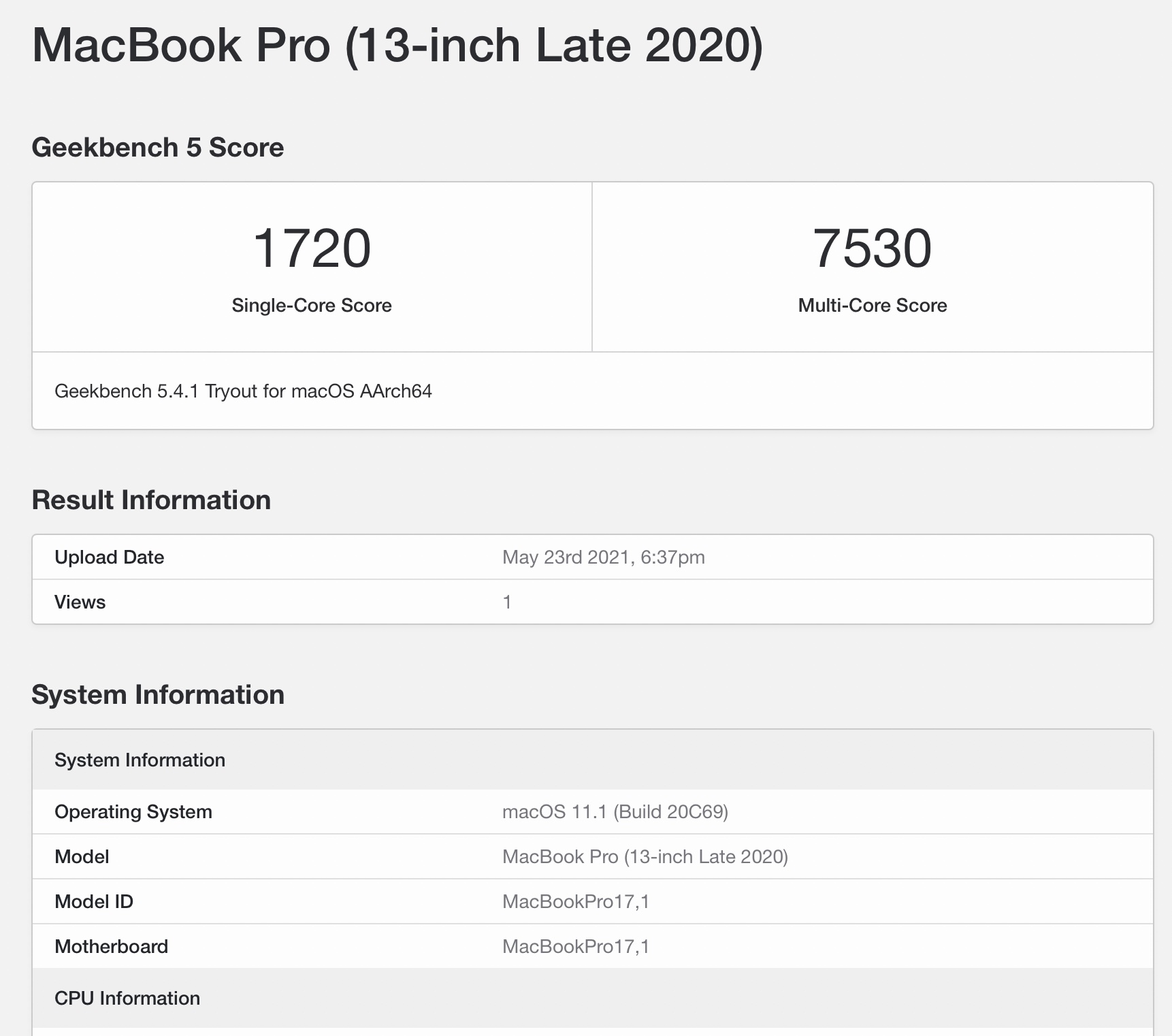
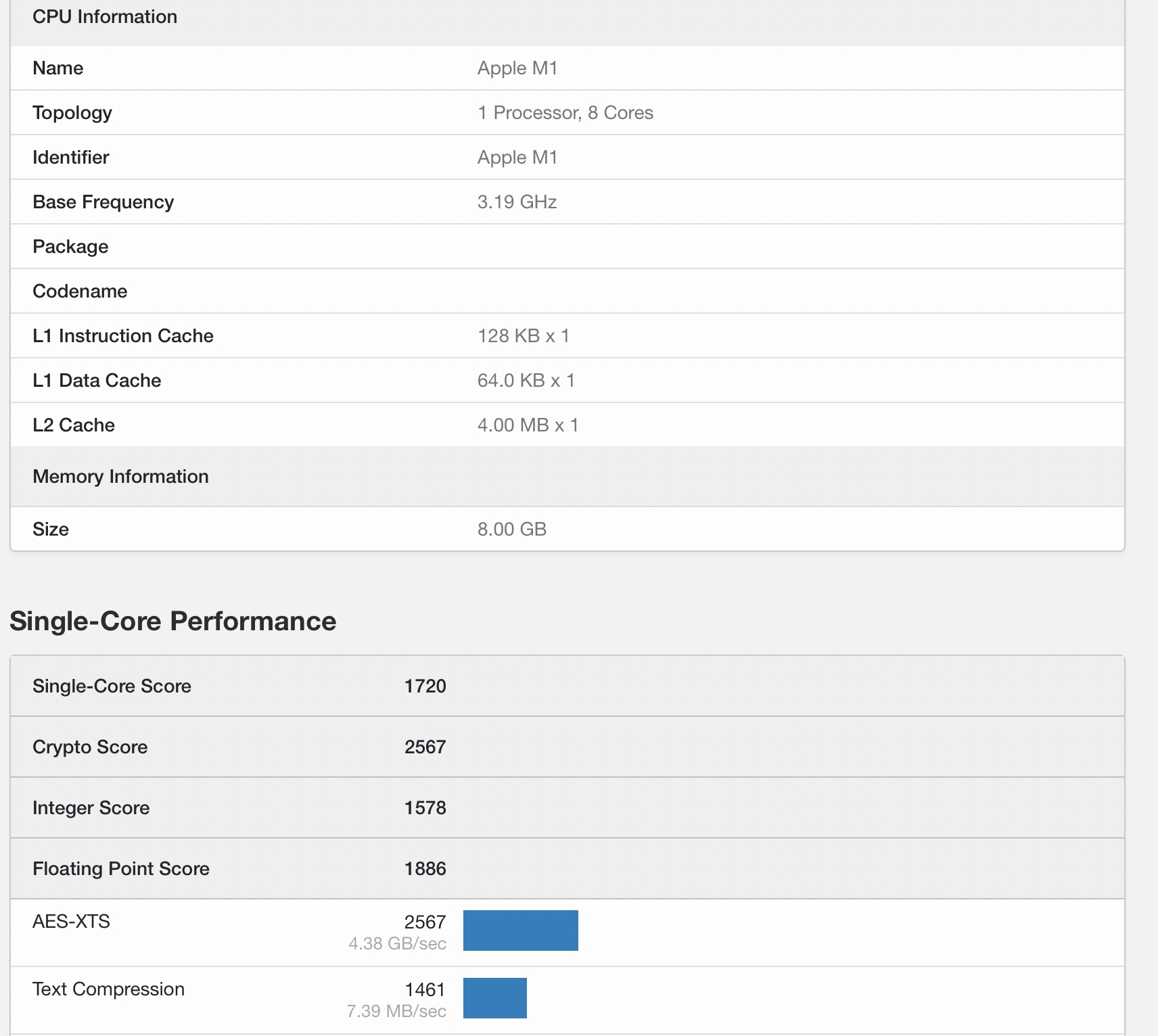
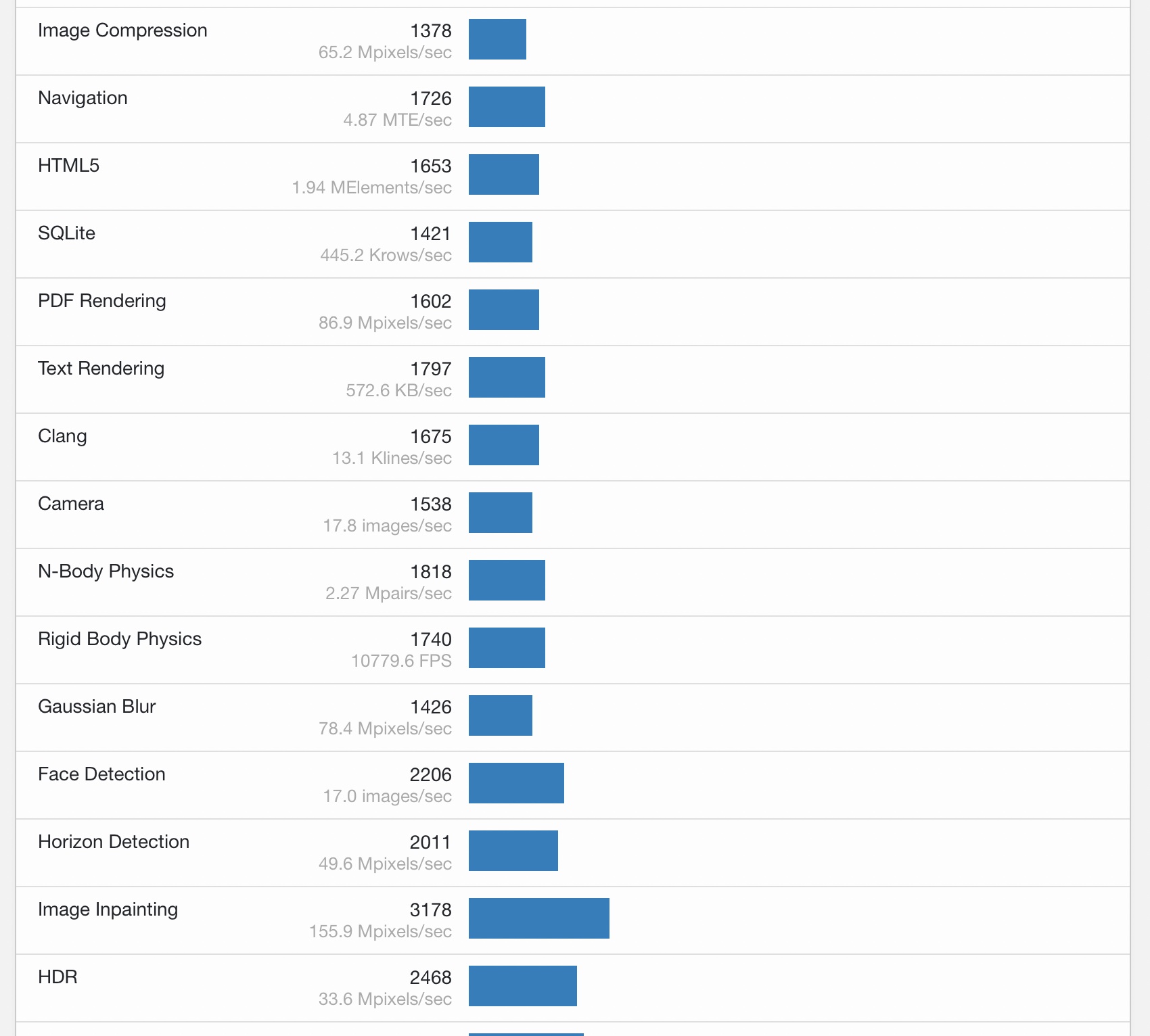
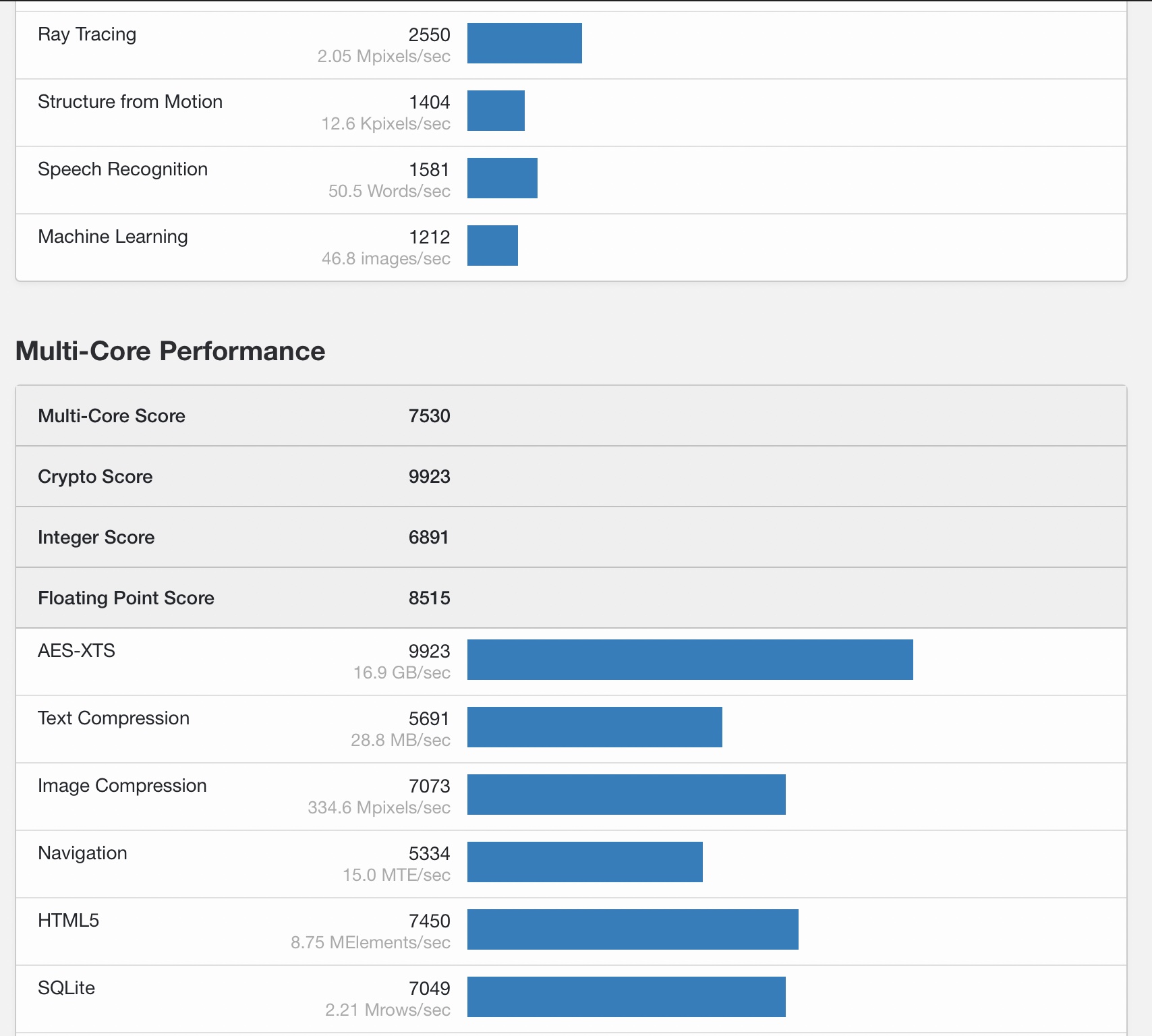
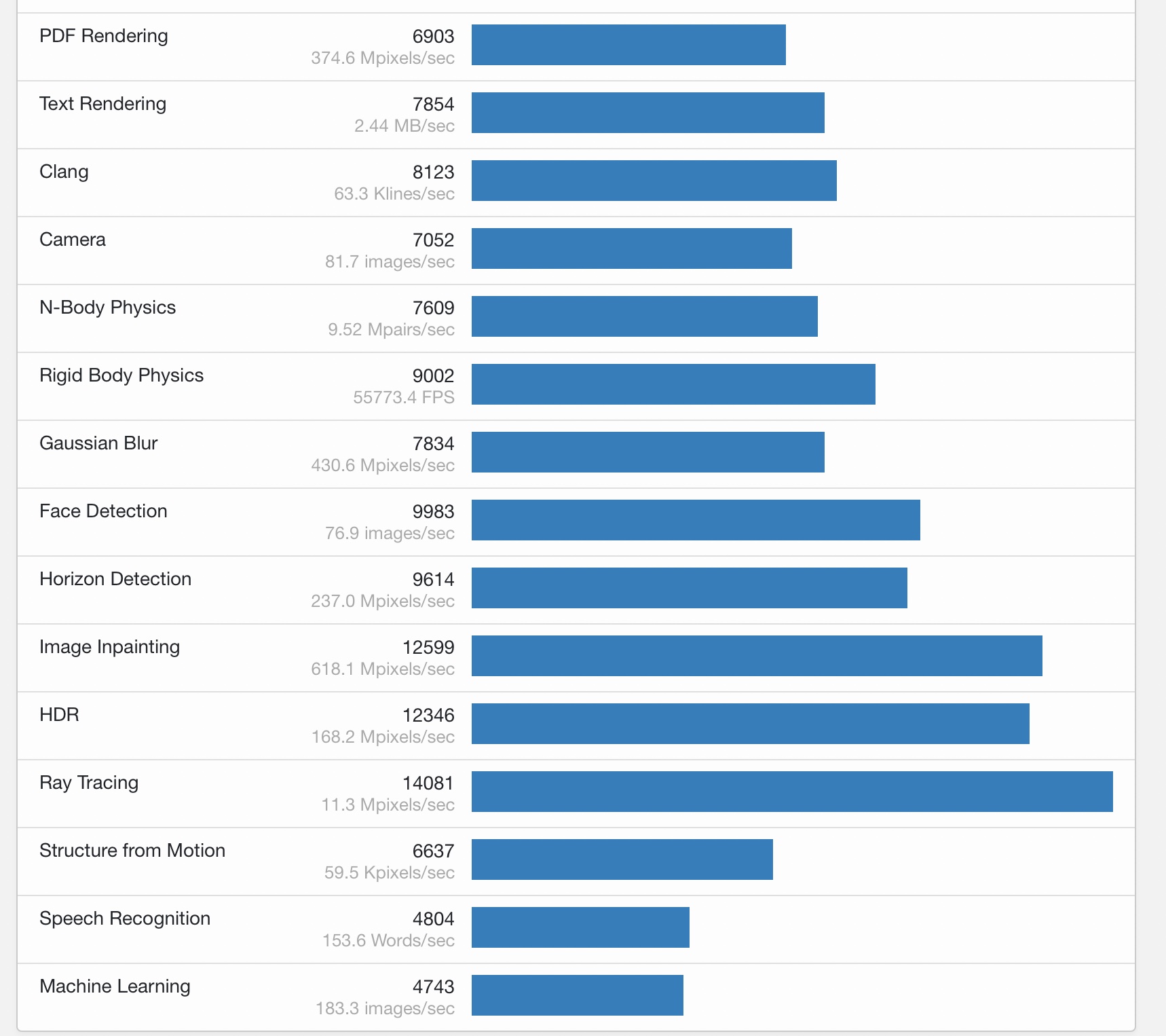
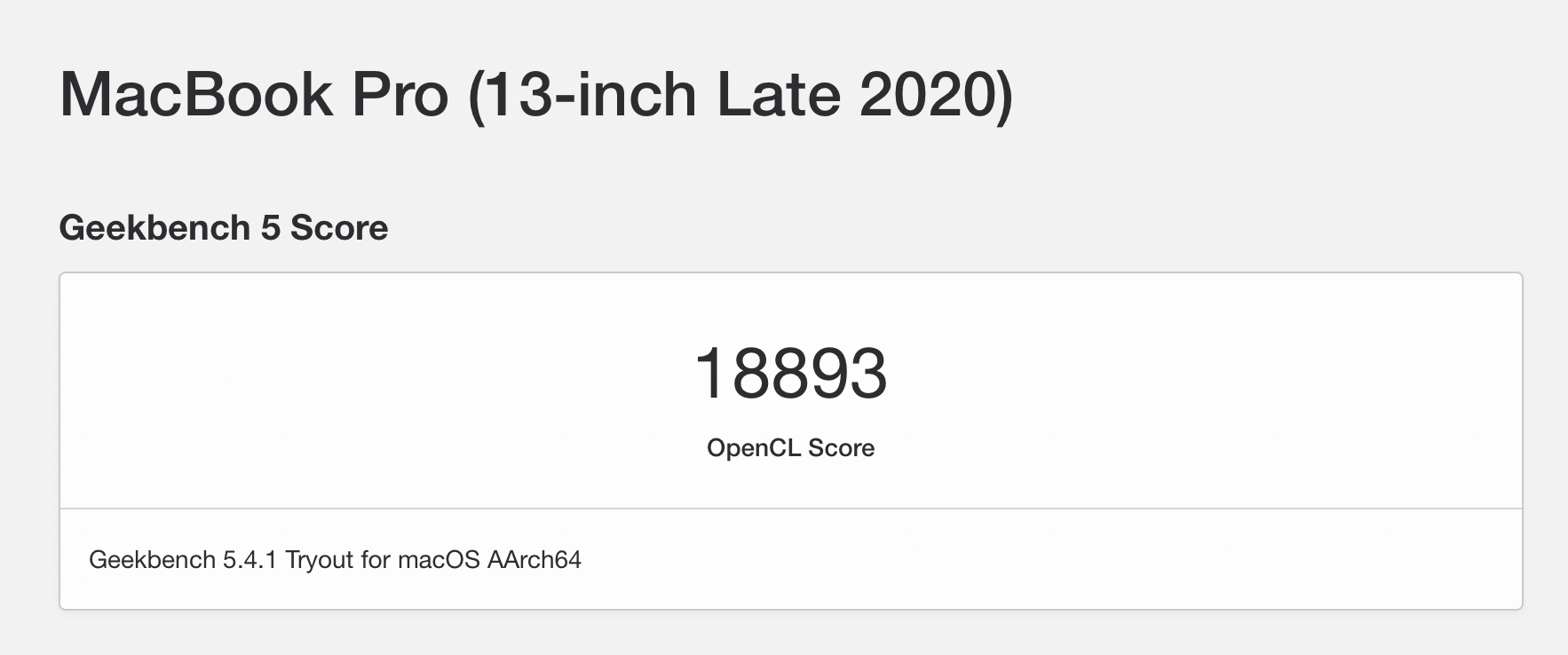

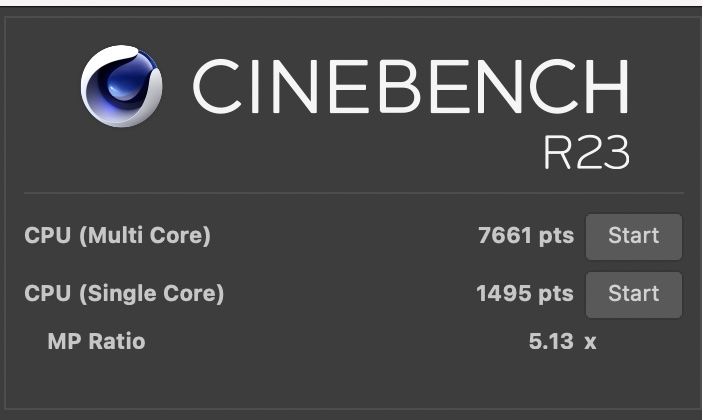

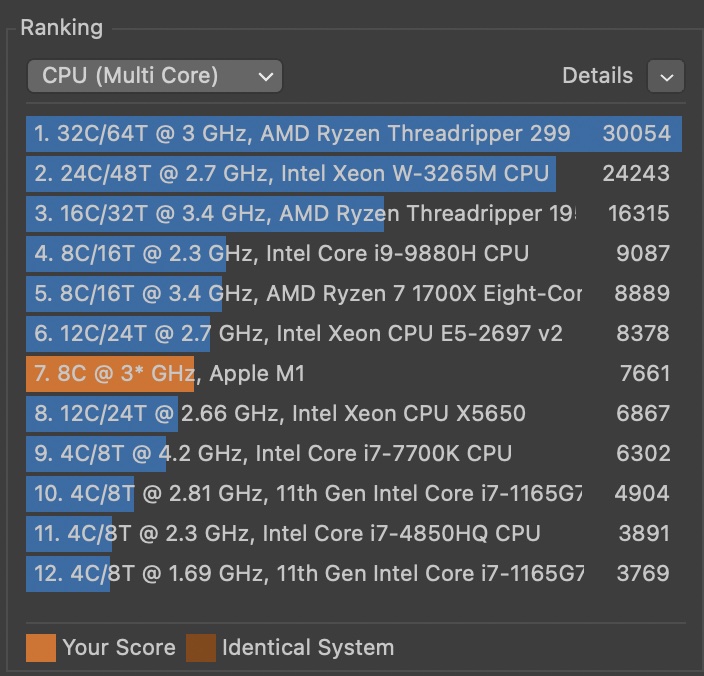
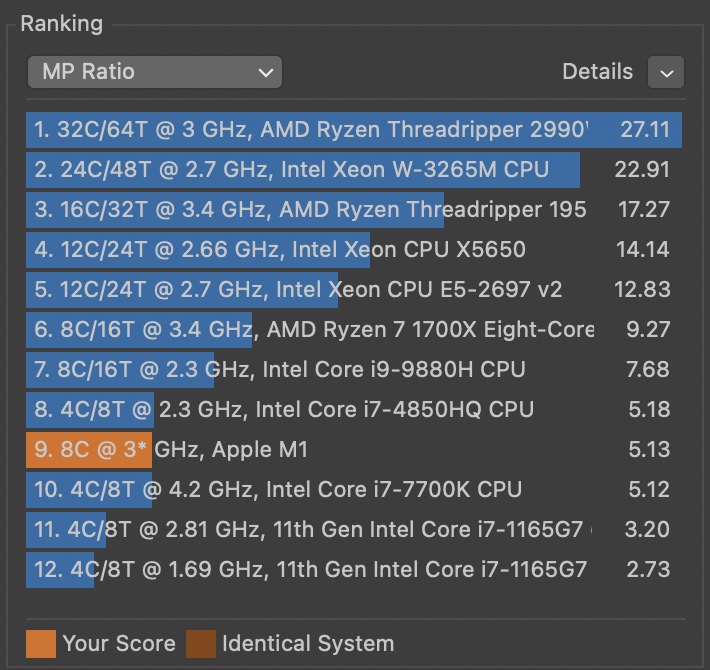

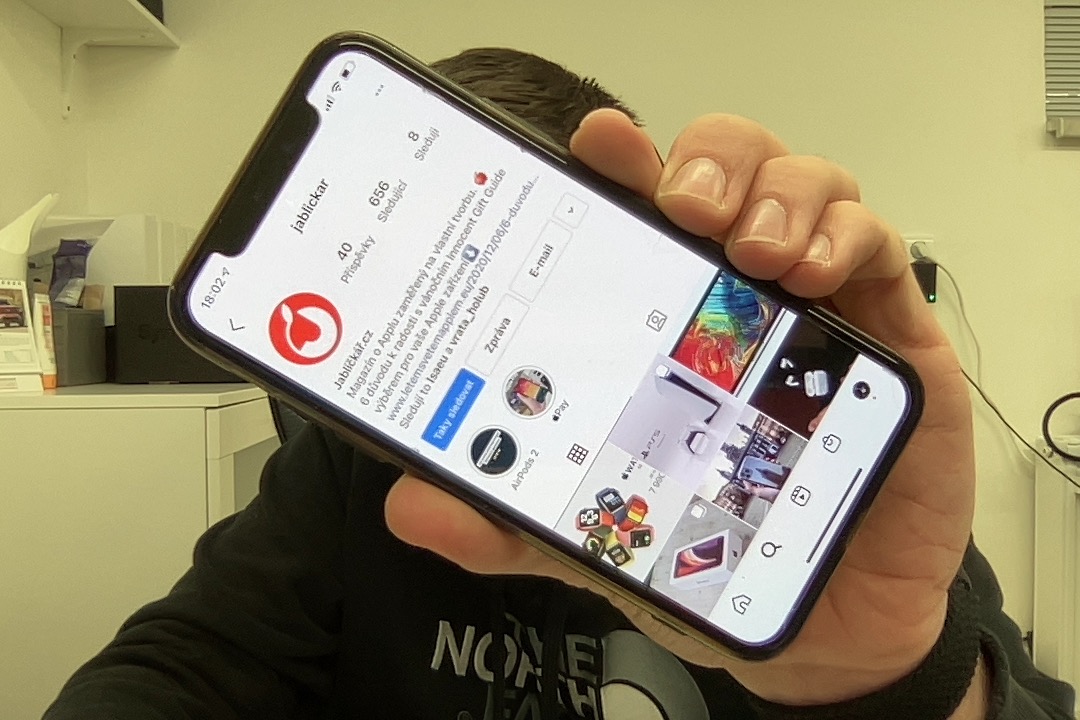








 ហោះហើរជុំវិញពិភពលោកជាមួយ Apple
ហោះហើរជុំវិញពិភពលោកជាមួយ Apple